YaST控制中心
在命令行中,我们执行命令yast,这将打开以下交互式菜单:
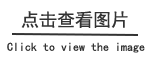
现在,可以从该菜单使用光标键突出显示任何选定菜单。主标题菜单位于左侧,子标题位于右侧。
对于软件管理,我们需要从右侧面板中选择Software Management。
突出显示此选项后,按Enter进行选择。
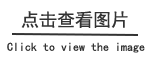
显示下一个屏幕sw_single。我们可以在这里搜索,安装或删除软件包。
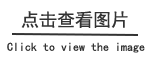
要导航到不同的文本输入框,可以使用Tab键前进,也可以使用Shift + Tab后退。您也可以按Alt + 高亮显示的字母执行操作。
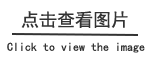
如果您已将选项卡下移至接受,请按Enter键进行确认。
现在,您将在控制台上看到各种消息,指示安装进度。
安装完成后,将返回到YAST控制中心主屏幕。
现在,如果您返回软件管理选项,然后将我们的软件包名称添加到搜索短语框中,然后按Enter。您现在应该会看到与以前类似的屏幕,除了现在已经安装了我们的软件包。这由包装左侧的i表示。
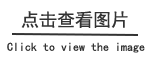
GUI版本具有与基于文本的版本完全相同的功能:
Yast-来自openSUSE系统上KDE桌面的GUI界面
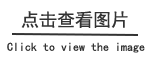
Yast-多功能管理工具,可用于openSUSE和SLES系统上的软件包管理。YAST是图形菜单驱动的系统。
使用YAST在Linux上安装,升级,修补,删除软件
什么是YAST?
Yast是一个多功能系统配置工具,可为您提供基于文本的交互式菜单系统或用于管理系统的完整GUI界面。Yast也被称为另一个系统工具。它可能是瑞士军刀或配置工具,因为它可以管理系统的任何部分。Yast主要用于控制基于rpm的系统,例如openSUSE和企业版SLES(SUSE Linux Enterprise Server)。正如我们前面提到的,它可用于不同的口味,基于文本的界面或GUI。如果您要管理通常无法在GUI桌面上运行(运行级别3)的服务器,这将非常有用,因为您可以从命令行使用命令yast来访问交互式菜单。
